格安通信始めました!OCNモバイルONE [モノ・道具]
今回は以前書いた「ガラケー買ってバリューな生活」の関連記事です。最近MVNO(仮想移動体通信業者)と契約しました。
「OCNモバイルONE」 1ヶ月980円の格安モバイル通信です。
まず通信機器ですが、別途に必要です。ネットオークションでdocomoのLTE対応モバイルルーター「HW-02E」を購入。ただし、これだけでは何の役にも立ちません。すでに持っているiPod touch とか、WiFi対応パソコンと併せて使うことで初めてネットができるようになります。
申し込みしてから4日程で届いたのはdocomoのSIM。初期費用¥3,150。
このままではまだ通信できません。OCNのページで手続きします。
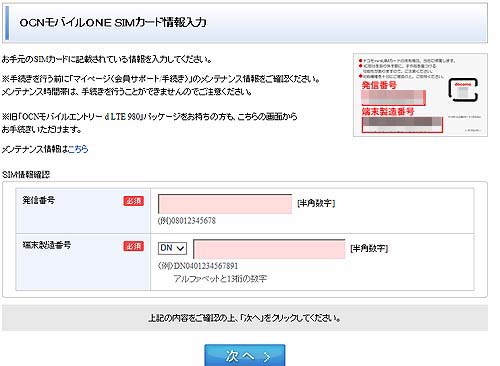
まずカードの裏に書かれている「発信番号」(※電話はかけないけど電話番号が割り当てられる。)と「端末製造番号」を入力します。
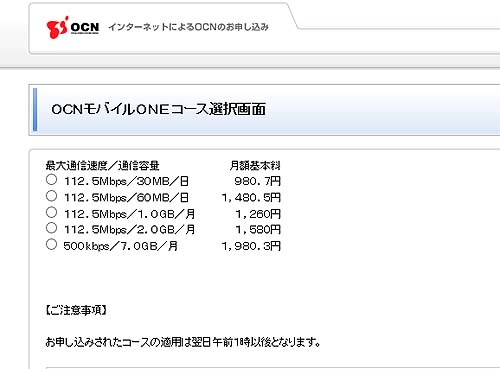
コースは希望の通信量により選ぶことができます。使い始めてから変更も可能。とりあえずいちばん安い30MB/日コースにしました。
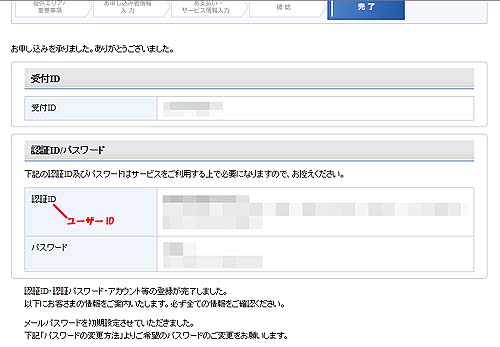
その後、050 IP電話とか、ウイルスチェックサービスとか、WiFiスポットとかのオプション契約の選択画面が続きますが全て
契約しないで進み、毎月の通信料の決済用にクレジットカード内容を登録すると写真のように認証IDとパスワードが与えられます。これは後で通信端末の設定に必要になります。
それとOCNのメールアドレスを1つくれるので、そのアドレス用に適当な文字列を入力。すでにアドレスは幾つか持ってますが、くれるって言うならもらっておきますか…
申し込んだのは一番小さい「nano SIM」。用意したルーターはひと回り大きい「micro SIM」対応なので、社外のアダプタに嵌め込んでセットします。なぜこんな面倒なことをするのか?といいますと…
いづれiPad miniかiPhoneを手に入れた時に使える様にこれを選んだと言うわけ。^^;
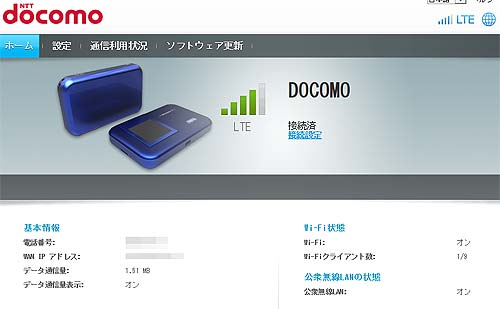
次はルーター本体にOCNにアクセスする為の情報を設定します。ルーターをUSBケーブルでパソコンに繋ぐと設定ツールがインストールされる
様になっています。WindowsでもMac OSXでも、どちらでもOK 。
設定画面で「新規プロファイル 」を作成します。
・「プロファイル名」 自分が分かりやすいよ
うな適当な名前を入力
・「APN名」 アクセスポイントネーム・・OCNの場合は次の通り。
LTE端末用 :lte-d.ocn.ne.jp
3G端末用 :3g-d-
2.ocn.ne.jp
・「ユーザー名」 与えられた「認証ID」を入力
・「パスワード」 与えられた「パスワード」入力
・「認証方式」 自動で良いと思いますがCHAP推奨
この「OCNモバイルONE」の様なMVNOのSIMは、通常SIMフリー端末でないと使えません。このモバイルルーターはSIMロックされていますが(※docomoショップで解除可能)、現在あるMVNOはdocomoのSIMを使って、docomoの回線をレンタルして営業しているので、解除してなくてもそのまま使えるという訳なんです
。
一日あたり30MBの通信量をオーバーすると、通信速度は200Kbpsに制限されますが通信できなくなる訳ではありません。さすがにパソコンで動画を見たり、画像の多
いHPを閲覧する場合にはストレスを感じますが、スマートフォン向けページなら十分です。翌日の午前0時にリセットされ、また1日30MBまで高速通信が可能になります。しかし、30MBなんてすぐオーバーしちゃいますね!
ルーターを自宅のiMacとWiFiで接続し、USENのテストページで通信速度を計ってみました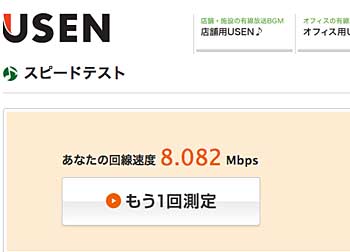
まずは速度制限前の状態。すごく速いというわけじゃないけど、十分なスピードが出てますね!
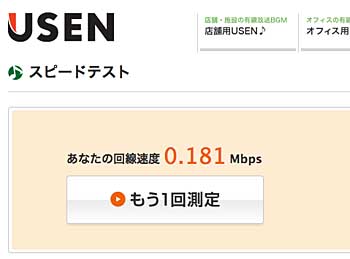
そして容量制限をオーバーした状態での測定結果
速度は大幅に低下しますが、私の様な用途ならばどうにも使えないという程ではありません。メールやLINEなんか全然問題なし!ストリーミング動画、オンラインゲームなんかはキビシイでしょうね。
ガラケー、ルータ
ー、iPodの3台持ち。普通にiPhone買って契約すれば一台で済むのにねえ…(^^;
このルーターはdocomoプラスエリア・800MHz帯の3G電波が掴めるはずなので、今度山へ出かけた時にどの程度繋がるのか試してみようと思います。





おはようございます。
どうもこう言う事が不得手で、良くわからないのです^^;
これが判ればもっとお得に出来るのでしょうけどね・・・
by 水鵬 (2013-11-06 08:07)
水鵬さん おはようございます!
山歩きの行き帰りなんかで、ちょっと調べものがしたい!って時、
外でネットができると便利ですよね。
もちろん従来の携帯電話でもできますが、
スマホやタブレット端末だとよりわかりやすいです。
でも、ドコモやauやソフトバンクでスマホ契約すると毎月の支払いがとても高い!そこで「こういう方法もあった!」ってことなんです。
まあ、前もって家でしっかり調べておけば「お外ネット」なんて必要ないんですけどね。
毎月の支払いが気にならない人から見れば、
「不便なことをなんでわざわざ?」という感じですかね…^_^;
by teppan (2013-11-06 09:01)